El popular servicio de chat Discord ofrece a los usuarios un montón de funciones, pero la compatibilidad con temas personalizados no es una de ellas. Si bien Discord puede ser reacio a agregar compatibilidad con temas personalizados oficialmente, existe un complemento de terceros llamado BetterDiscord que le permite instalar temas en la aplicación de mensajería. En este artículo, hemos detallado los pasos que debe seguir para instalar temas de Discord.
Instalar temas de Discord: una guía completa (2022)
Nota: antes de continuar, debe saber que BetterDiscord es un complemento de terceros y viola los derechos de Discord términos de servicio modificando el cliente. Pero Discord no ha tomado ninguna medida contra BetterDiscord o los usuarios que lo usan para modificar el cliente. Por lo tanto, aún puede usarlo para instalar temas al momento de escribir este artículo. Sin embargo, nos gustaría advertirle que, si bien el complemento puede ser seguro, los temas de terceros pueden representar un riesgo para la seguridad de los usuarios. Así que proceda con precaución y evite descargar temas de fuentes desconocidas.
Tabla de contenido
Descargar e instalar el complemento BetterDiscord
1. Visite el sitio web de BetterDiscord (visite) y descargue el instalador de BetterDiscord haciendo clic en el botón azul”Descargar”..
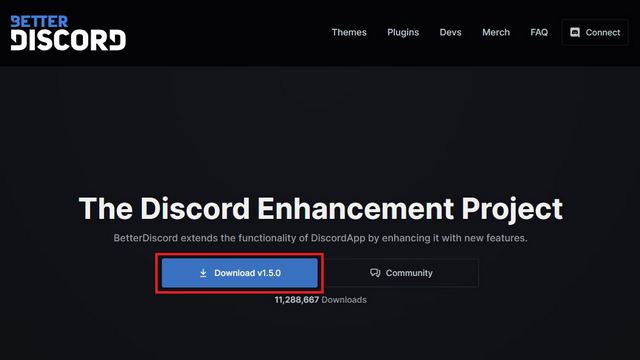
2. Cuando abra el archivo de instalación descargado, verá un aviso de acuerdo de licencia. Marque la casilla de verificación”Acepto el acuerdo de licencia”y haga clic en”Siguiente” para continuar.
3. Desde la interfaz del selector de acciones, elija”Instalar BetterDiscord”y haga clic en”Siguiente”para ir a la siguiente pantalla.
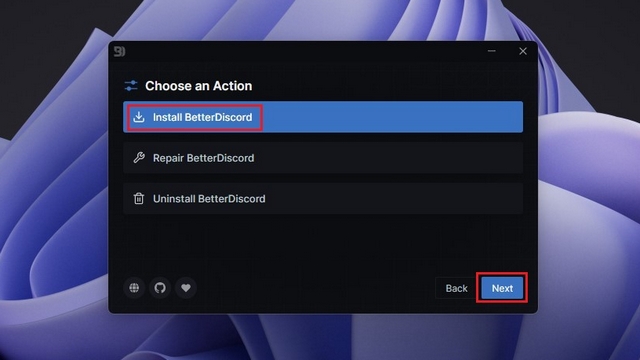
4. Ahora, debe especificar la versión de Discord en la que desea instalar BetterDiscord. Si tienes la versión estable de Discord, puedes elegir la primera opción y hacer clic en el botón”Instalar”. Pero, aquellos que usan la prueba pública de Discord o las compilaciones de Canary deben seleccionar esas opciones en su lugar.
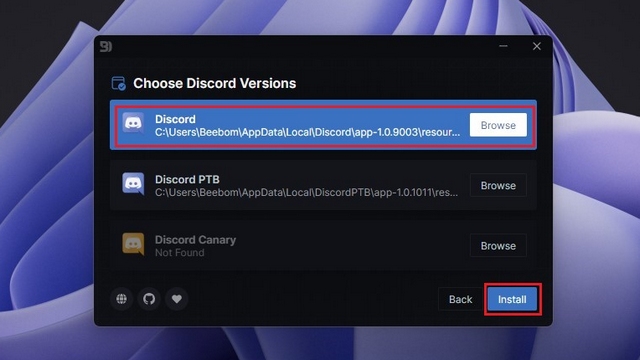
Discord se reiniciará automáticamente después de que se complete el proceso de instalación. Ahora puede comenzar a aplicar temas usando BetterDiscord. Consulte la siguiente sección para obtener instrucciones sobre cómo aplicar temas en Discord.
Instalar temas de Discord usando BetterDiscord
1. Abra Discord y haga clic en el icono de engranaje de configuración presente en la esquina inferior izquierda de la pantalla para acceder a la configuración de BetterDiscord.
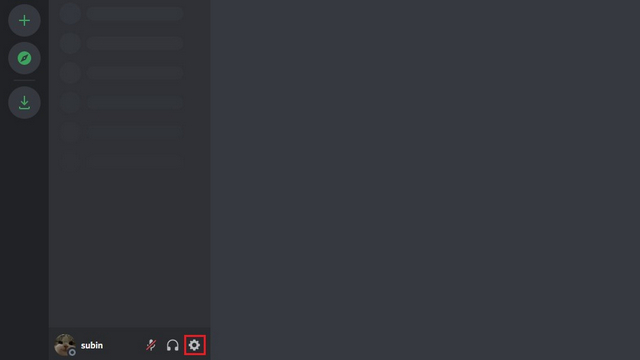
2. Ahora, haz clic en”Temas”en la barra lateral izquierda debajo de la nueva sección”BetterDiscord”.
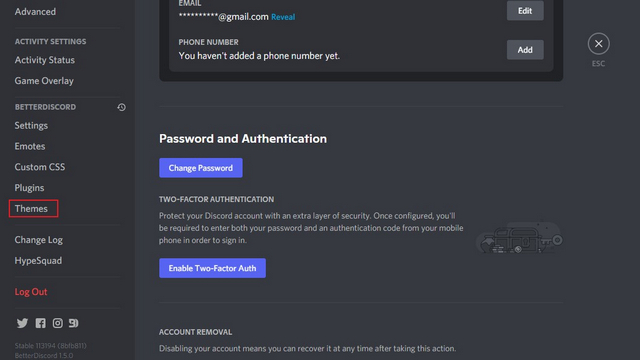
3. A continuación, debe hacer clic en el botón”Abrir carpeta de temas” para abrir la carpeta de temas de BetterDiscord en su PC. Esta carpeta es donde debes colocar tus temas de Discord.
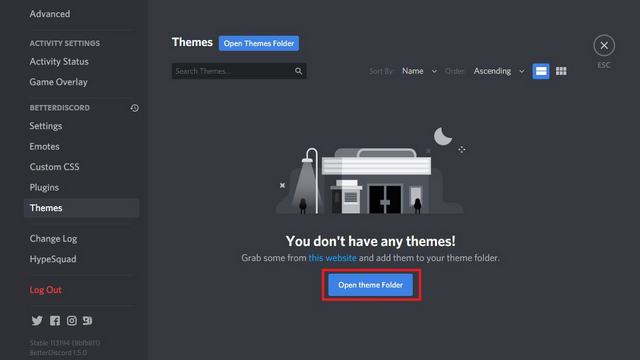
4. Cuando se abre la carpeta raíz del tema, debe mover sus temas de BetterDiscord allí. Los temas de BetterDiscord tienen formato.CSS y la ruta exacta de la carpeta de temas es la siguiente:
C:\Users\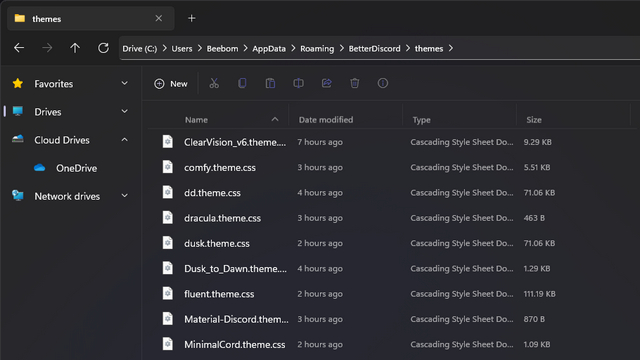
5. Los temas que mueva a la carpeta de temas aparecerán en la sección de temas de BetterDiscord en la aplicación. Para habilitarlo, todo lo que tiene que hacer es activar el interruptor junto al nombre del tema.
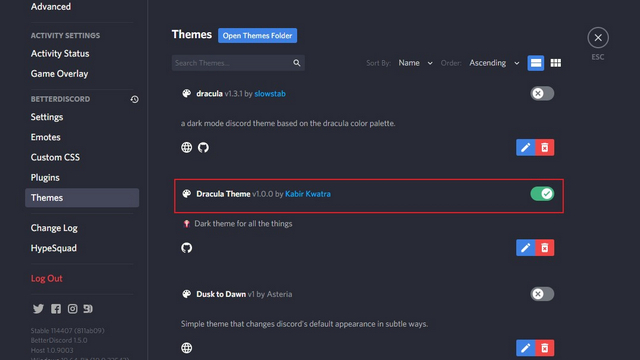
6. Del mismo modo, puede deshabilitar la alternancia para volver al tema predeterminado en Discord.
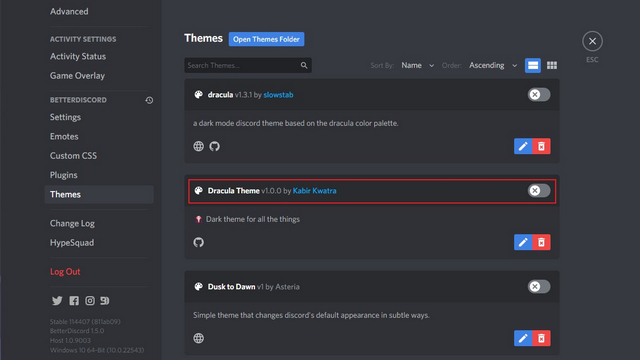
Cómo desinstalar temas de Discord
1. Para desinstalar o eliminar un tema de Discord, debe hacer clic en el ícono de la papelera roja que se encuentra debajo de la palanca del tema.
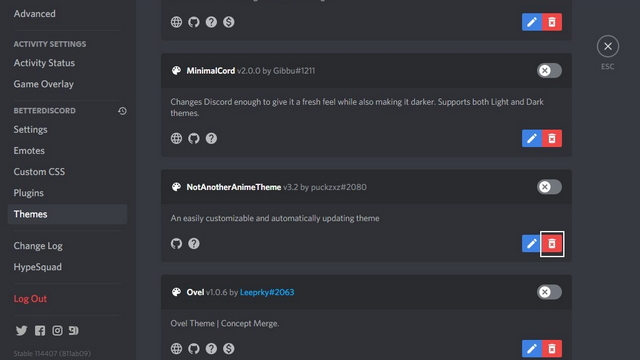
2. Cuando aparezca el mensaje de confirmación, haga clic en”Eliminar”para desinstalar el tema.
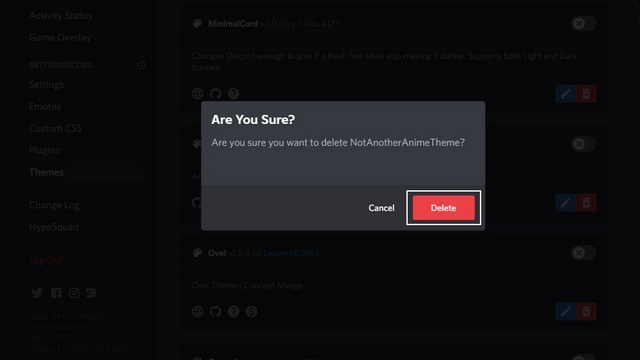
Desinstalar BetterDiscord de la aplicación Discord
En caso de que ya no esté interesado en usar BetterDiscord, Aquí se explica cómo desinstalarlo.
1. Para comenzar, abre el instalador de BetterDiscord que descargaste en el primer paso y acepta el acuerdo de licencia.
2. En la siguiente pantalla, elija”Desinstalar BetterDiscord”y haga clic en”Siguiente”.
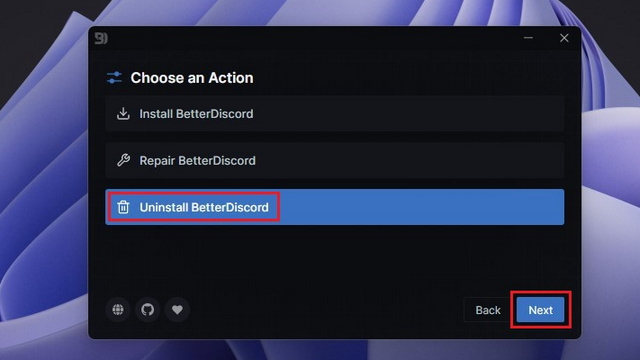
3. Aquí, elija la versión de Discord en la que instaló BetterDiscord (primera opción para la mayoría de los usuarios) y haga clic en”Desinstalar” para eliminar el complemento de su aplicación Discord. Ahora puede comenzar a usar Discord sin modificaciones y con el tema predeterminado como solía hacerlo.
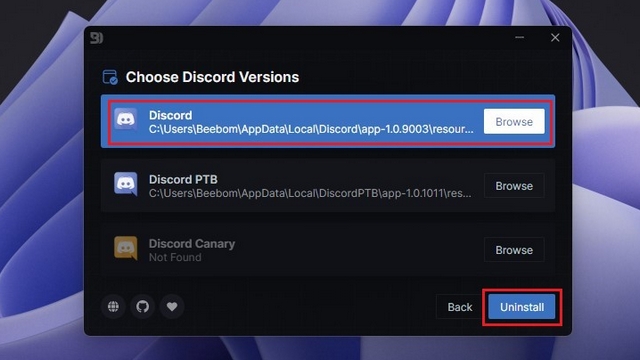
Los mejores temas de Discord que deberías probar
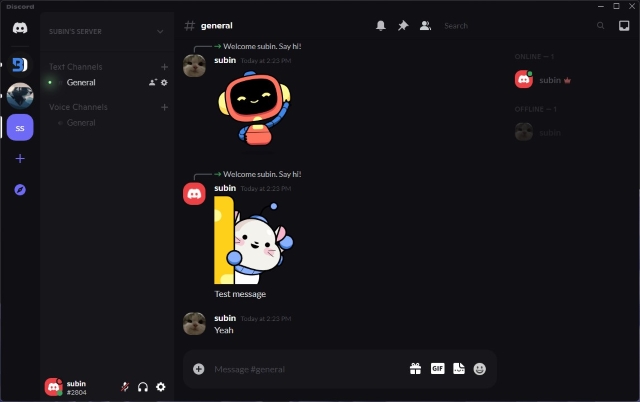
Ahora que lo sabes cómo instalar y aplicar temas en Discord, es posible que esté buscando inspiraciones de temas. Bueno, te tenemos cubierto. Tenemos un artículo dedicado a los mejores temas de Discord para BetterDiscord que puede consultar para revisar su experiencia de Discord.
Preguntas frecuentes
P: ¿Cómo instalar temas en Discord?
Puedes instalar temas en Discord después de instalar BetterDiscord programa complementario. Está disponible de forma gratuita en Windows, Mac y Linux.
P: ¿Es Better Discord seguro?
BetterDiscord viola los términos de servicio de Discord. Sin embargo, Discord no suele prohibir a los usuarios que usan BetterDiscord para personalizar su aplicación Discord, al menos al momento de escribir este artículo.
P: ¿Cómo eliminar temas de Discord?
Puede hacer clic en el botón”Desinstalar”en la configuración de temas de BetterDiscord para eliminar un tema de Discord de la aplicación. Alternativamente, también puede optar por deshabilitar la palanca para eliminar temporalmente su tema de Discord.
Instalar y usar temas en Discord
Así es como puedes instalar temas en Discord con facilidad. Gracias a BetterDiscord, ya no está limitado al conjunto predeterminado de temas en Discord. Con la amplia biblioteca de temas respaldada por la comunidad, las posibilidades de personalizar su Discord son infinitas. Si estabas buscando una manera de subir de nivel tu experiencia de Discord, esperamos que esta guía te haya ayudado. Para obtener más funciones, puede considerar suscribirse a Discord Nitro después de revisar las mejores funciones de Discord Nitro de nuestro artículo vinculado.
Deja un comentario
No hay escasez de auriculares verdaderamente inalámbricos (auriculares TWS) en el mercado, con opciones como Nothing Ear 1 (mira nuestra reseña), Realme Buds Q2 y otros que ofrecen muchas opciones para el potencial compradores Sin embargo, en el segmento insignia, […]
Asus ha estado duplicando su línea de Chromebook en India para satisfacer las necesidades de los estudiantes durante la pandemia en curso. Ahora han lanzado una serie de Chromebooks en el segmento de gama baja, incluido el nuevo Asus Chromebook CX1101, […]
A medida que 2021 llega a su fin, la demanda de computadoras portátiles continúa aumentando. Con más personas que nunca comprando computadoras portátiles para mantenerse al día con su trabajo de los chanchullos domésticos, el interés es alto en todas partes. Y mientras los gustos de Lenovo […]

